
私のブログ、WordPressのフォローアップです。
Google AdSense に無事合格。
さて、広告貼り付けが出来ない。
調べてもわからない。そんな時は、プラグインの悪さかもしれない。
と、そちらの可能性を探るため、一つずつプラグインを一度「無効化」してみることにしました。
順番に。
そして、「SiteGuard Wp Plugin」を「無効化」。
トラブルの原因とは関係なかったので、すぐに「有効化」。
「ログインアドレスを変更しました。」
「SiteGuard Wp Plugin」を「無効化」→「有効化」
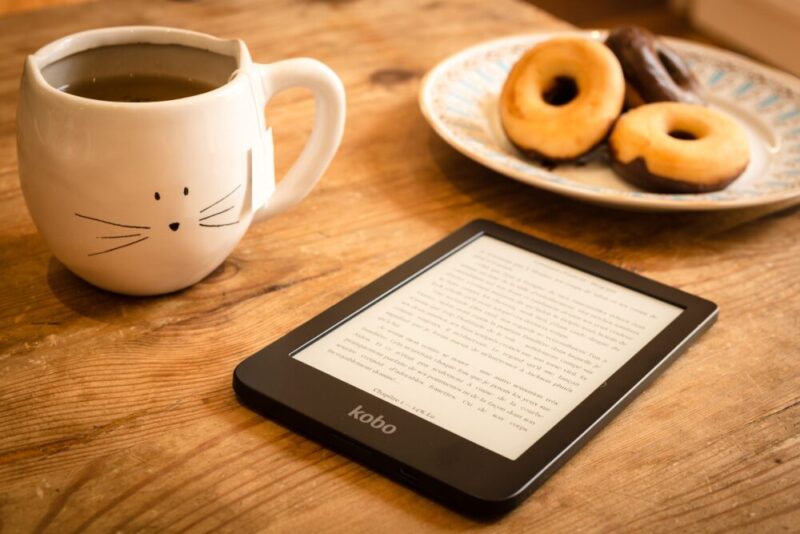
何が起こった⁉
「ログインアドレスを変更しました。」
と驚きながらも、新しいログインアドレスを保存、控えもとっておきました。
イヤな予感しかしません。
今のページはそのままに、新しくページで、私のWordPressサイトをアクセスしてみます。
404エラー
ログインページは出てこずに、いきなり404エラーです。
おお~(゚Д゚;)
何度やり直しても、404エラーが💦
おお~(´;ω;`)ウゥゥ
そもそも、「SiteGuard Wp Plugin」とは、なんぞや。
「SiteGuard Wp Plugin」とは
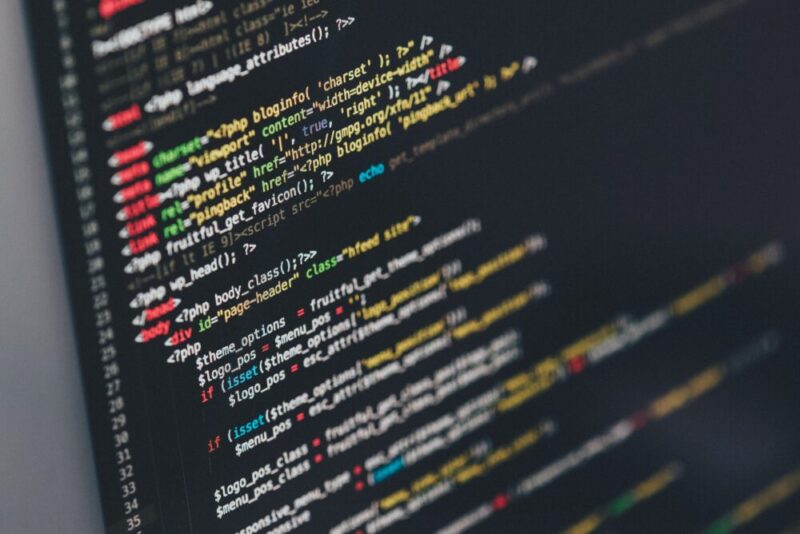
WordPressサイトのセキュリティを強化するためのプラグインです。
・管理ページへのアクセス制限
・ログインページ変更
・画像認証
・ログイン詳細エラーメッセージの無効化
・ログインロック
等々
などなど、サイト運営には欠かせない、
大事なセキュリティを担ってくれてる大切なプラグインです。
ブックマークから管理画面にログイン。404エラーの表示。ログインページがでてこない。

404エラー
ログインページが表示されず、404エラーが出てきます。
管理画面からログインできないということは、投稿はもちろん、修正も何もかもできないということ。
幸いログイン中のトラブルでしたので、大丈夫。
いや、大丈夫ではありませんが、何か手を打たなければ。
管理画面の確認はなんとかできます。
ログインページさえ出ていないということは、このページを閉じてしまったら終わりです。
どうやってアクセスしたらいいのか、また膨大な謎解きの輪が広がってしまいます。
まずは、落ち着け。落ち着け。
落ち着いて、一つ一つ。
WordPressは開いたままだったのだから。
SiteGuardの管理画面から確認を。
「SiteGuard Wp Plugin」の初期設定もう一度

この「SiteGuard Wp Plugin」プラグインは、
一度プラグインを無効化すると、すぐに有効化しても、設定はリセットされるようです。
もう一度、設定を見直してみましょう。
結果、私の場合は2点でした。
最初の「管理ページへのアクセス制限」
アクセス制限がoffになっていました。
on に
次の「ログインページ変更」
こちらの
『変更後のログインページ名』
と、新しいログインアドレスの記載がありました。
SiteGuardのプラグインを再有効化した時に出た、
新しいログインページ名と一致してます。
これでセキュリティ設定を以前と同じ状態にし、
新しいログインページに、
つまり新しいログインアドレスに変更されてることの確認もできました。
新しいログインアドレスの確認

SiteGuardがリセットされ、
設定「変更後のログインページ名」で、
新しいログインアドレスの確認がでしました。
今まで「ブックマークで保存」から、
私のWordPress管理画面をアクセスしていました。
これが「古いアドレス」だと気づきました。
有効でなくなったアドレスからのアクセスだったので、
「404エラー」
が出てきてたのでした。
そこで、いったん、WordPressの右上にある、プロフィールからログアウトへ。
すると、WordPressのログインページが、無事登場しましたので、
こちらを改めてブックマーク。保存しておきました。
つまり、
SiteGuardがリセットされ、再び有効化すると、
自動的にアドレスが新しく変更されてしまいます。
知らずに以前のまま保存していたブックマークからアクセスすると、
「404エラー」
となってしまうのです。
新しいログインアドレスになっているかの確認は、
・SiteGuardの設定画面から。と、
・メールの確認
でできます。
新しいログインアドレスに変更されていれば、必ずメールが届いています。
こちらも確認しましょう。
最後に
★WordPressでSiteGuardを無効にしたら再設定は必須
SiteGuardを一旦無効化すると設定がすべてリセットされるので再設定が必要です。
★SiteGuardはむやみに無効化しない。
セキュリティを担っていますので、取り扱いは慎重に。
★SiteGuardの初期登録
自動的に初期状態に戻りますので、管理画面から、登録内容を順番に見直しましょう。
★新しいログインアドレスの確認
必ず新しいログインアドレスに変更されます。
よく確認し、新しいログインアドレスでアクセス。
ブックマークなど、新たに保存することも忘れずに。







